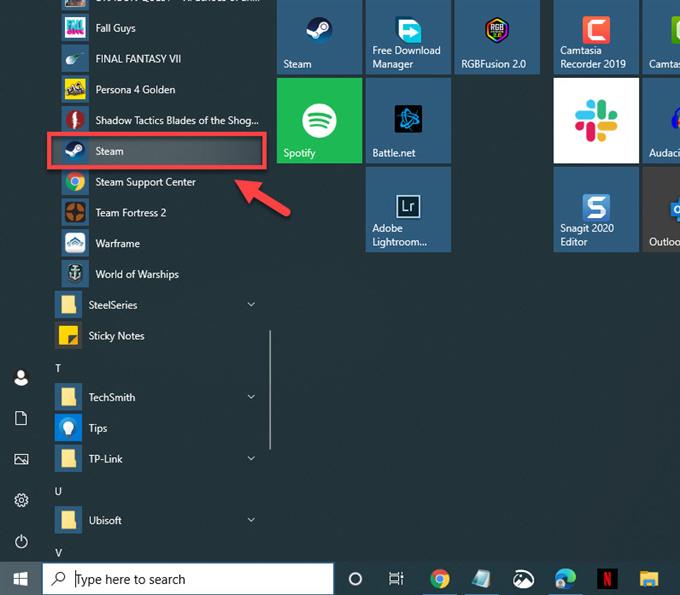Eines der häufigsten Probleme, die beim Spielen dieses Spiels auftreten, ist das Problem der CSGO-Netzwerkverzögerung. Dies wird normalerweise durch ein Internetverbindungsproblem verursacht, kann jedoch auch durch beschädigte Spieledateien verursacht werden. Um dies zu beheben, sind eine Reihe von Schritten zur Fehlerbehebung erforderlich.
CSGO ist eines der beliebtesten Multiplayer-Ego-Shooter-Spiele, die auf der Steam-Plattform verfügbar sind. Tatsächlich ist es durchweg das meistgespielte Spiel, das täglich gespielt wird. Fast eine Million Menschen spielen es. In diesem Spiel können die Spieler die Rolle eines Terroristen oder Antiterroristen übernehmen, um das gegnerische Team zu eliminieren.
Behebung der Netzwerkverzögerung in CSGO
Eines der Probleme, auf die Sie möglicherweise stoßen, wenn Sie versuchen, dieses Spiel zu spielen, ist eine Netzwerkverzögerung. Hier ist, was Sie tun müssen, um dies zu beheben.
Was zuerst zu tun ist:
- Starten Sie den Computer und das Modem / den Router neu und prüfen Sie, ob das Problem weiterhin auftritt.
- Stellen Sie sicher, dass Ihr Steam-Client aktualisiert ist.
- Stellen Sie sicher, dass das Spiel aktualisiert ist.
- Versuchen Sie, anstelle einer drahtlosen Verbindung eine Kabelverbindung zum Router herzustellen.
Methode 1: Überprüfen Sie, ob das Netzwerk überlastet ist
Als erstes müssen Sie überprüfen, ob das Problem durch Ihre Internetverbindung verursacht wird. Dazu sollten Sie einen Geschwindigkeitstest von Websites wie https://www.speedtest.net/ durchführen. Sie sollten die Ping-, Download- und Upload-Ergebnisse zur Kenntnis nehmen. Wenn der Ping zu hoch ist (mehr als 100 ms), kann dies der Grund sein, warum Sie eine Spielverzögerung feststellen. Um dies zu beheben, entfernen Sie andere Geräte aus dem Netzwerk und stoppen Sie eventuell laufende Downloads. Wenn das Problem weiterhin besteht, sollten Sie sich an Ihren ISP wenden.
Methode 2: Überprüfen Sie die Integrität der Spieledateien, um die Netzwerkverzögerung zu beheben
Dadurch werden die Spieledateien auf Ihrem Computer überprüft, wenn sie beschädigt sind oder wenn einige fehlen. Wenn einige Dateien unterschiedlich sind, werden sie geändert oder repariert.
Benötigte Zeit: 10 Minuten.
Verfiying CSGO
- Öffnen Sie den Steam Launcher.
Klicken Sie dazu in der Liste der Anwendungen im Startmenü darauf.
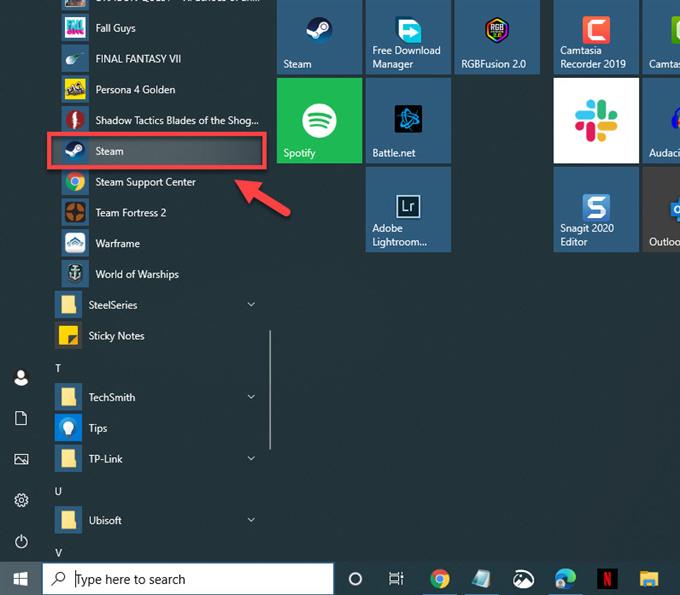
- Klicken Sie auf Bibliothek.
Dies ist die zweite Registerkarte über dem Launcher

- Finden Sie Counter-Strike: Global Offensive in Ihrer Bibliothek.
Dies sollte sich im linken Bereich befinden.

- Klicken Sie mit der rechten Maustaste auf Counter-Strike: Global Offensive.
Dies öffnet ein Menü mit mehreren Optionen.

- Wählen Sie Eigenschaften.
Dies öffnet das Eigenschaftenfenster.

- Klicken Sie auf die Registerkarte Lokale Dateien.
Dies ist die dritte Registerkarte im Eigenschaftenfenster.

- Klicken Sie auf die Schaltfläche Integrität der Spieledateien überprüfen und warten Sie, bis der Vorgang abgeschlossen ist.
Dadurch werden fehlende oder beschädigte Dateien repariert.

Methode 3: Führen Sie das Internet-Tool zur Fehlerbehebung aus
Dies ist eines der in Windows 10 verfügbaren Tools, das nach Problemen mit den Netzwerkeinstellungen sucht.
- Klicken Sie auf die Schaltfläche Start.
- Klicken Sie auf Einstellungen.
- Klicken Sie auf Update & Sicherheit.
- Klicken Sie auf Fehlerbehebung.
- Klicken Sie auf Zusätzliche Fehlerbehebungen.
- Klicken Sie auf Internetverbindungen und dann auf Fehlerbehebung. Dadurch wird das Tool zur Fehlerbehebung gestartet. Befolgen Sie alle empfohlenen Schritte, die ausgeführt werden müssen.
Nachdem Sie die oben aufgeführten Schritte ausgeführt haben, können Sie das CSGO-Netzwerkverzögerungsproblem erfolgreich beheben.
Besuchen Sie unseren androidhow Youtube Channel für weitere Videos zur Fehlerbehebung.